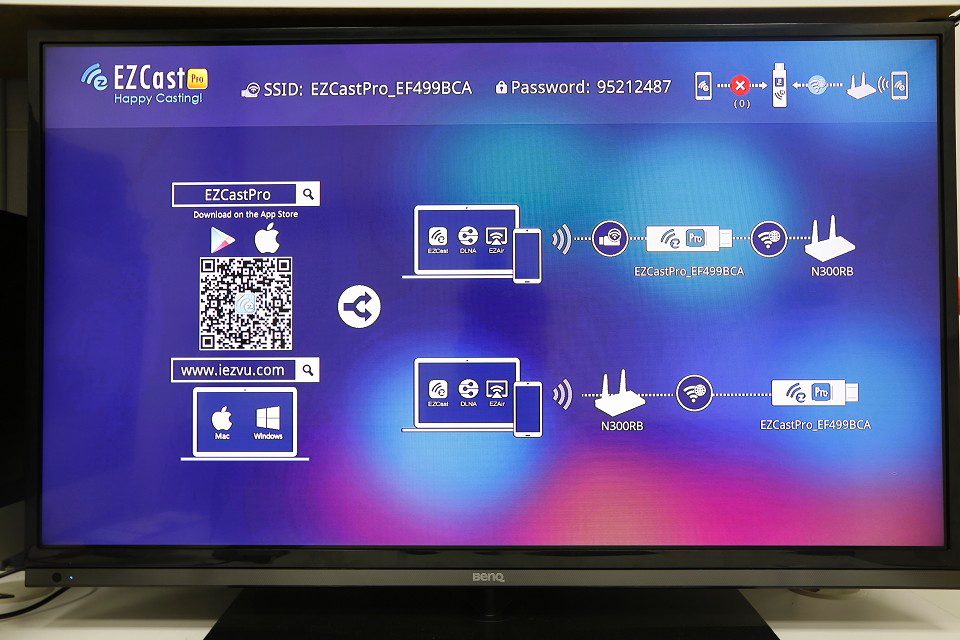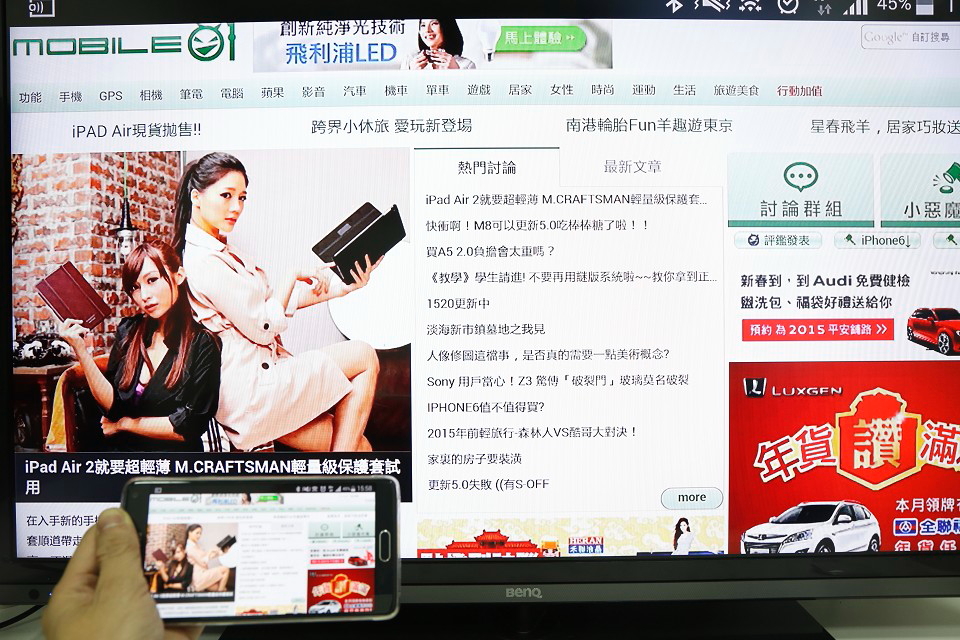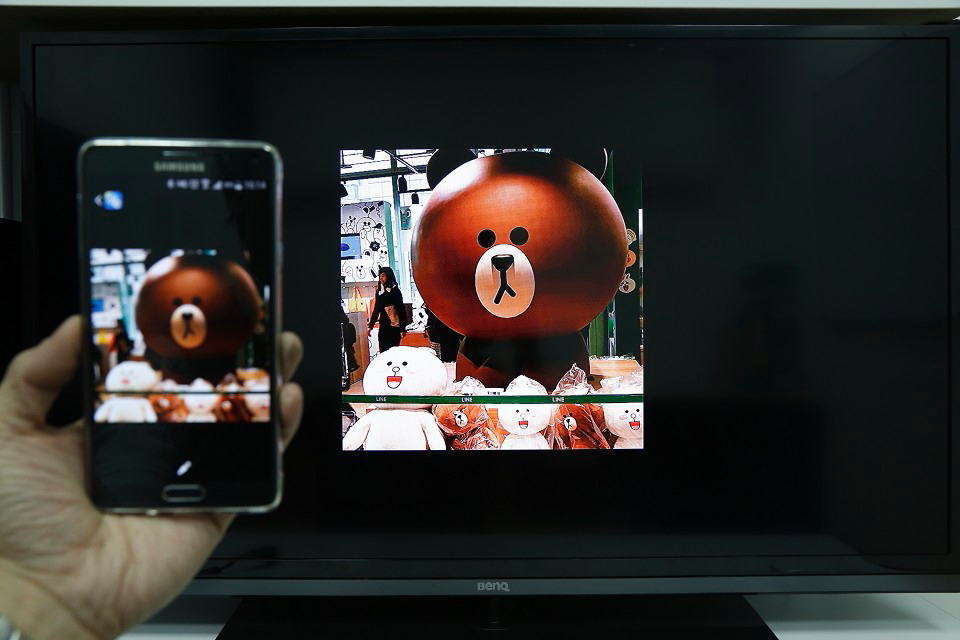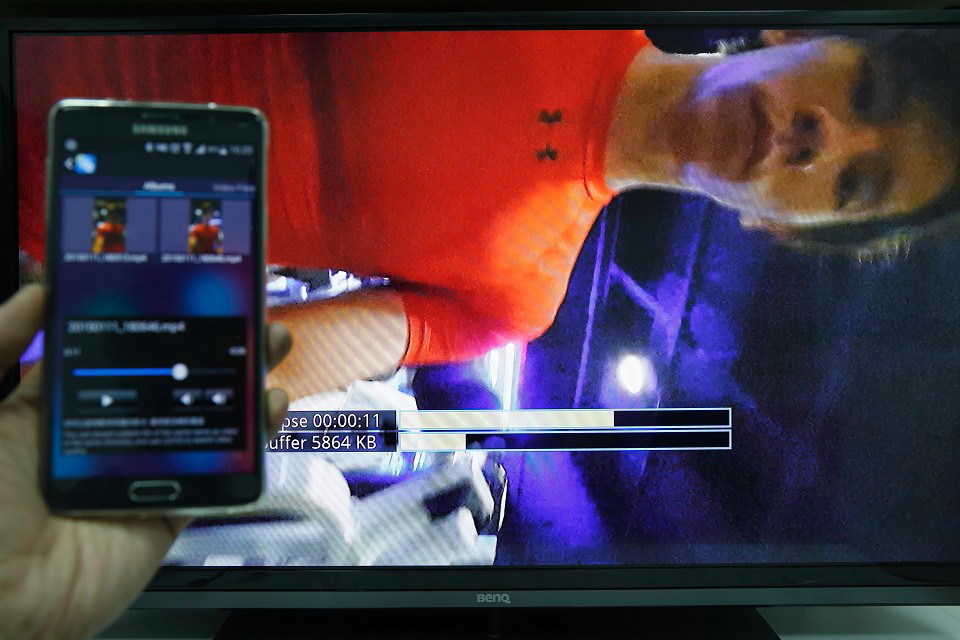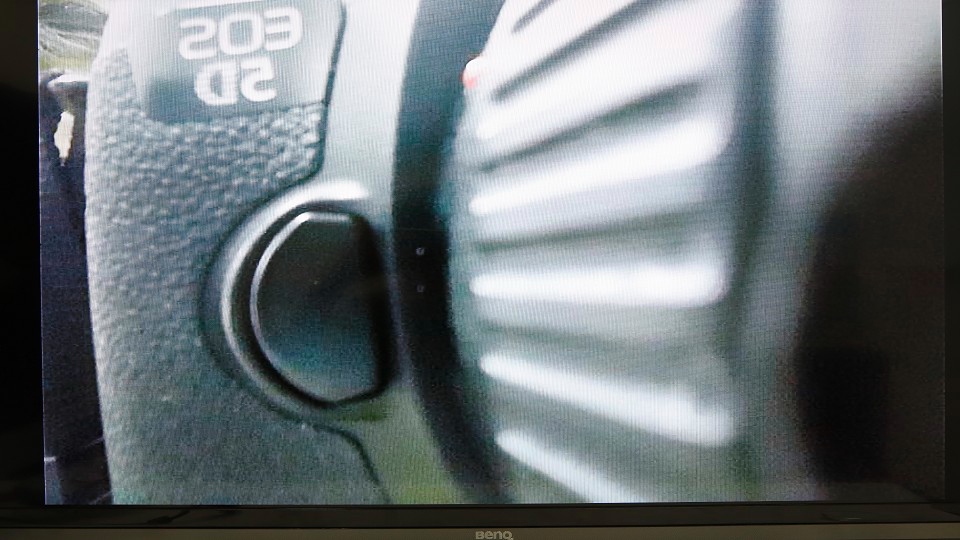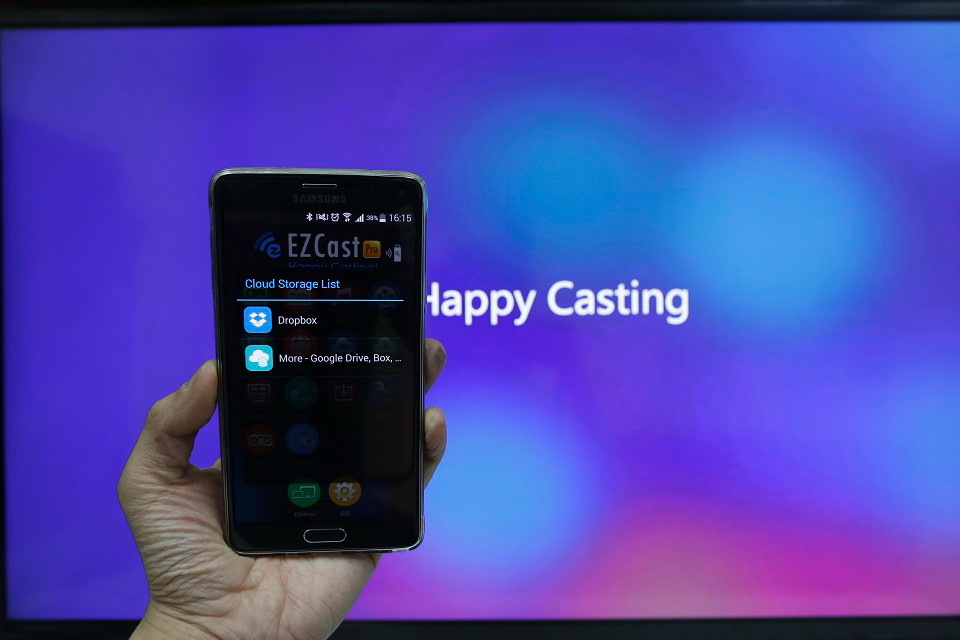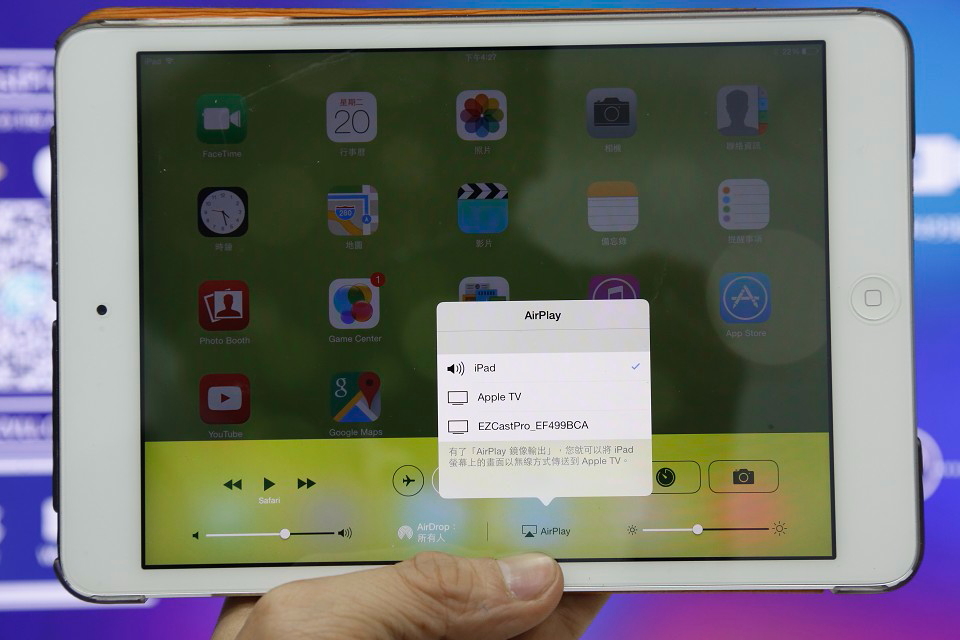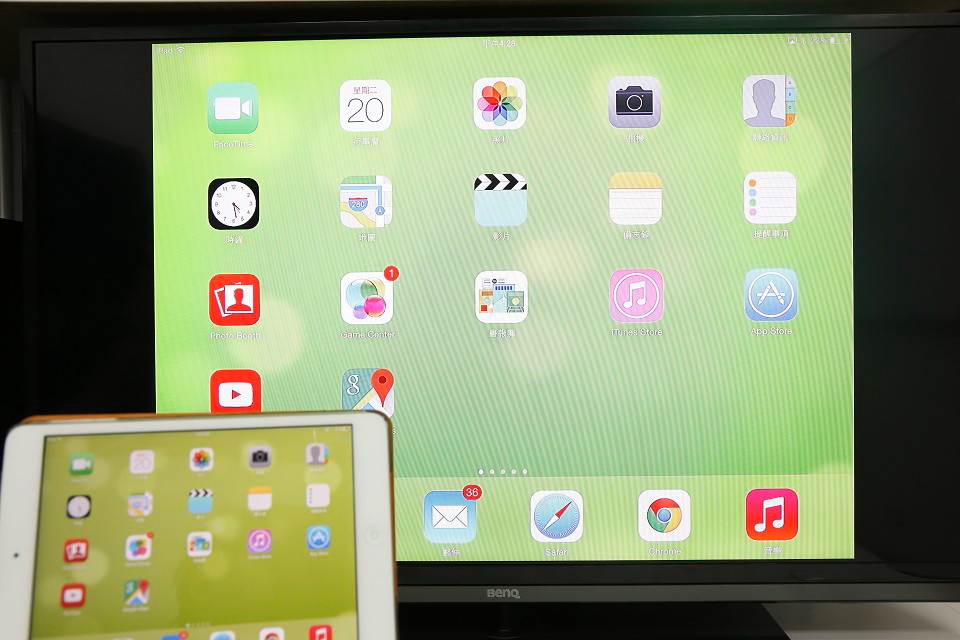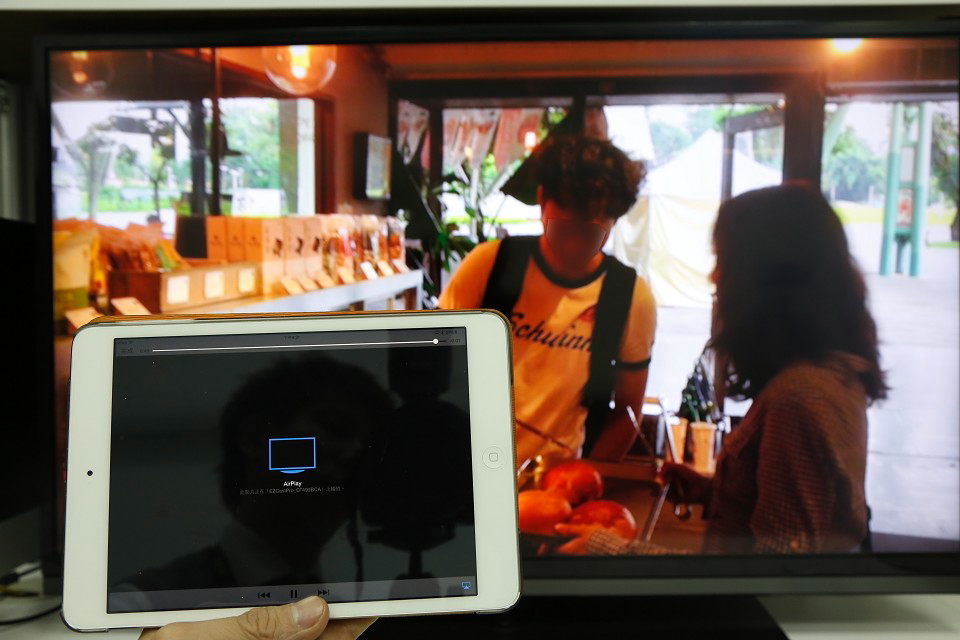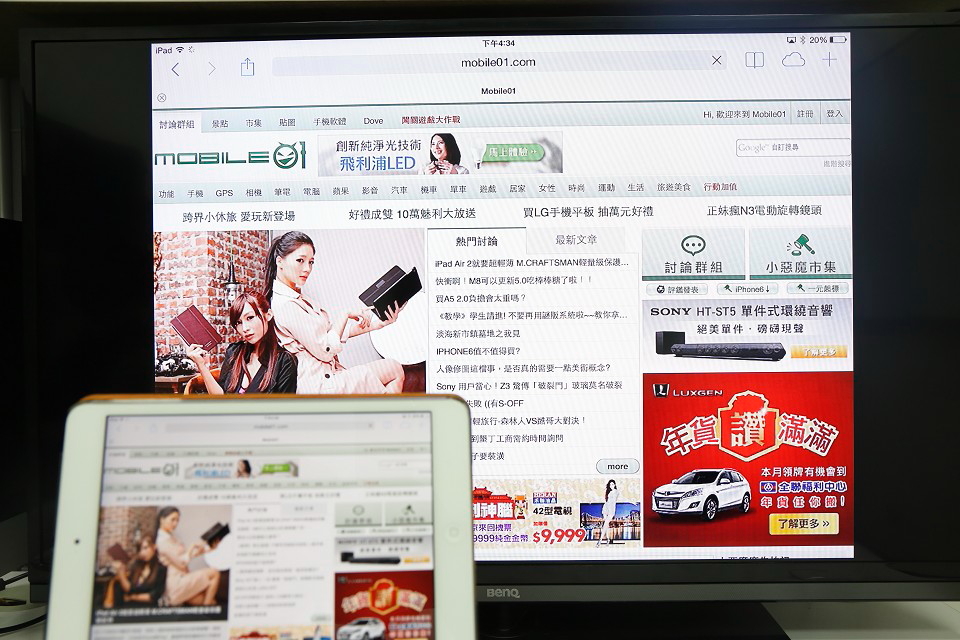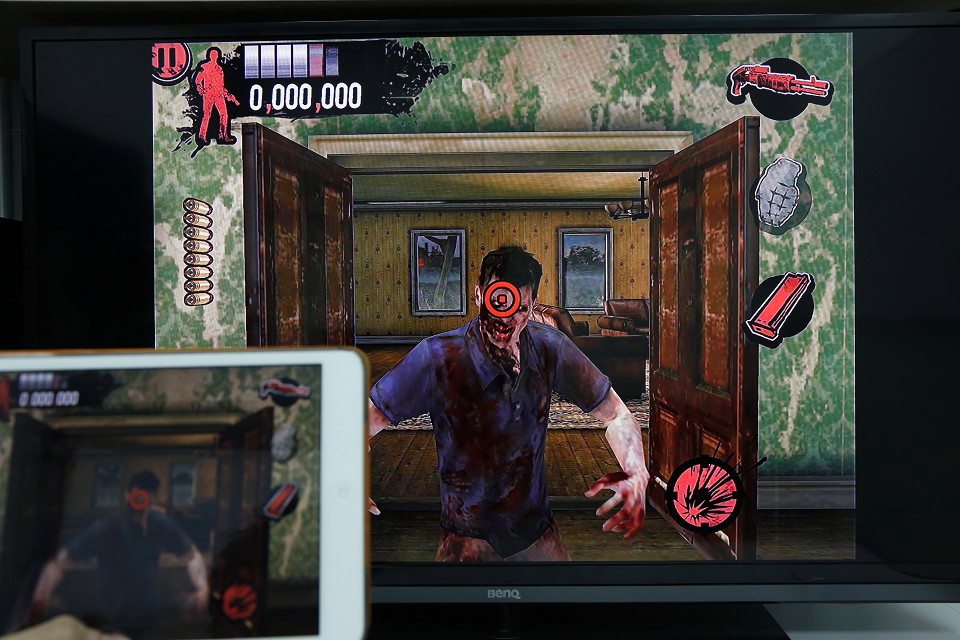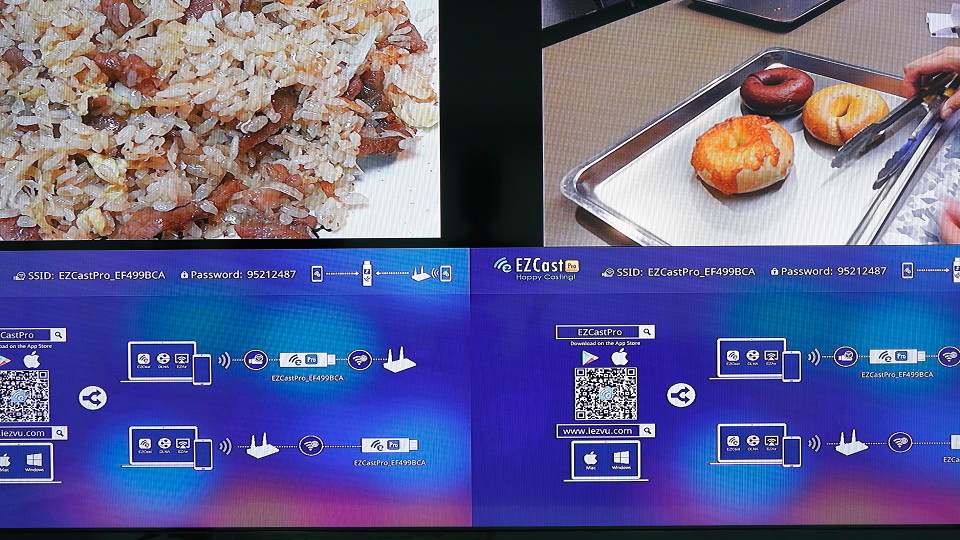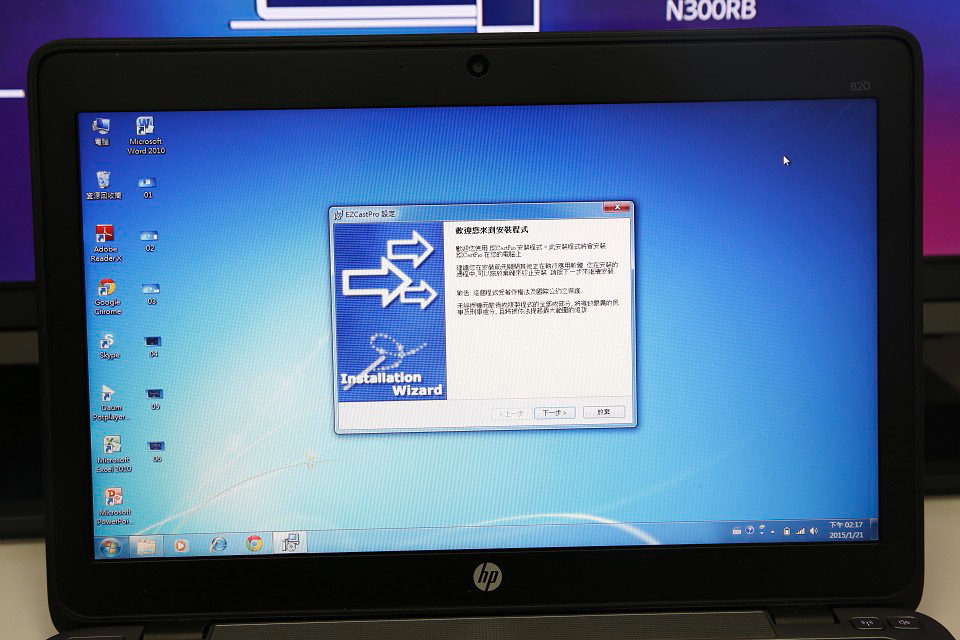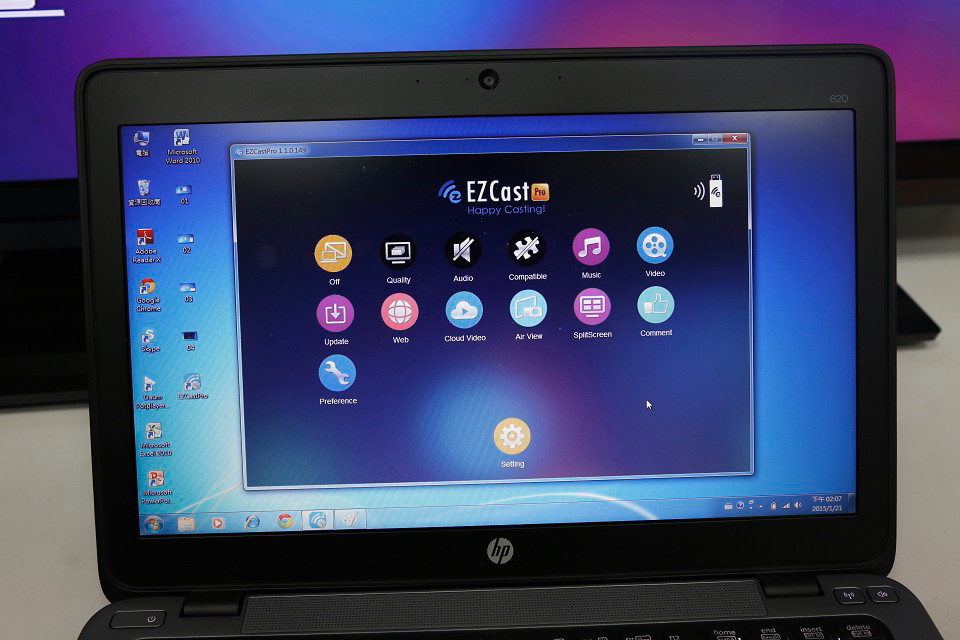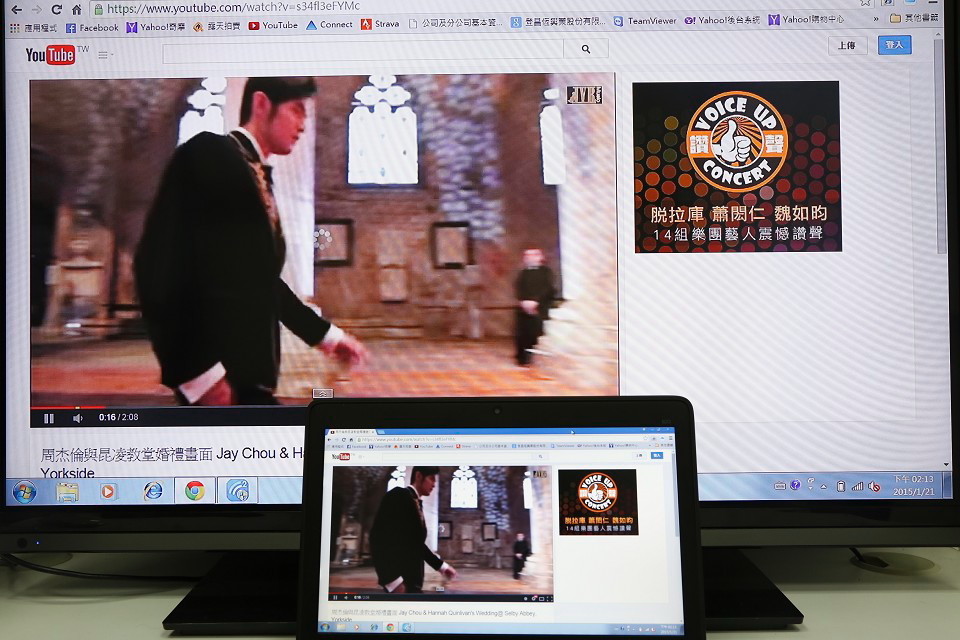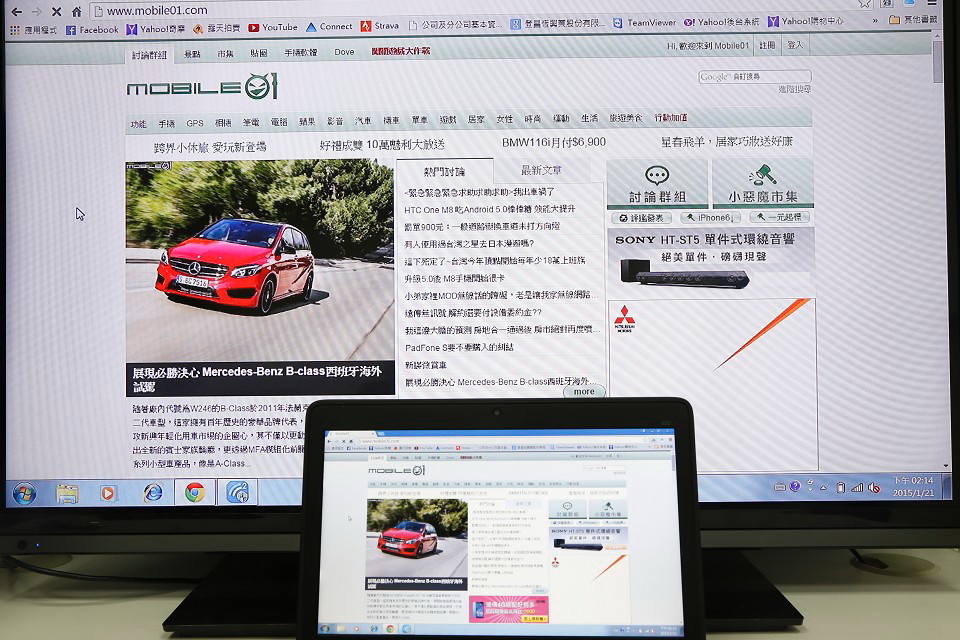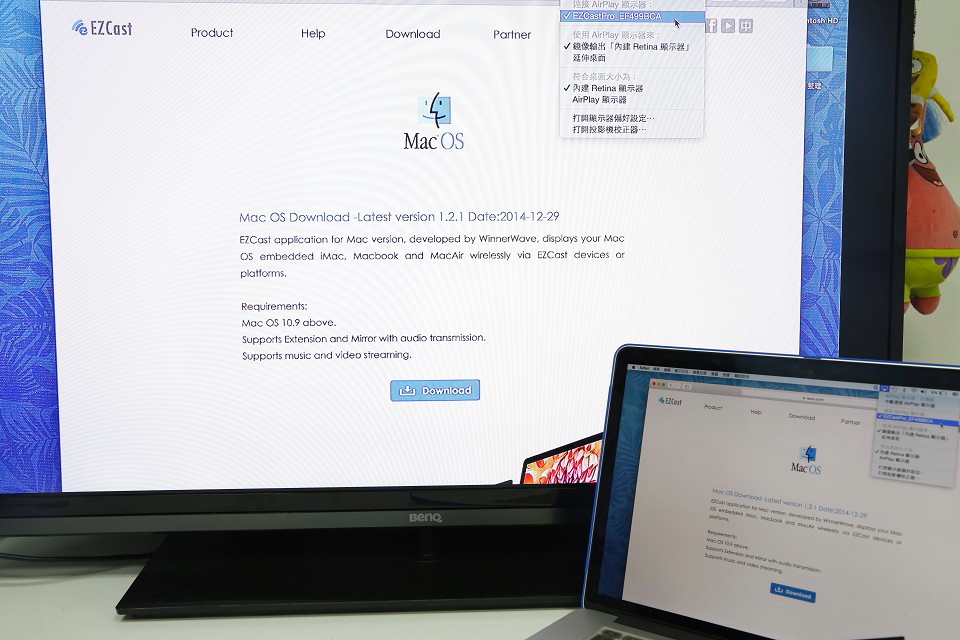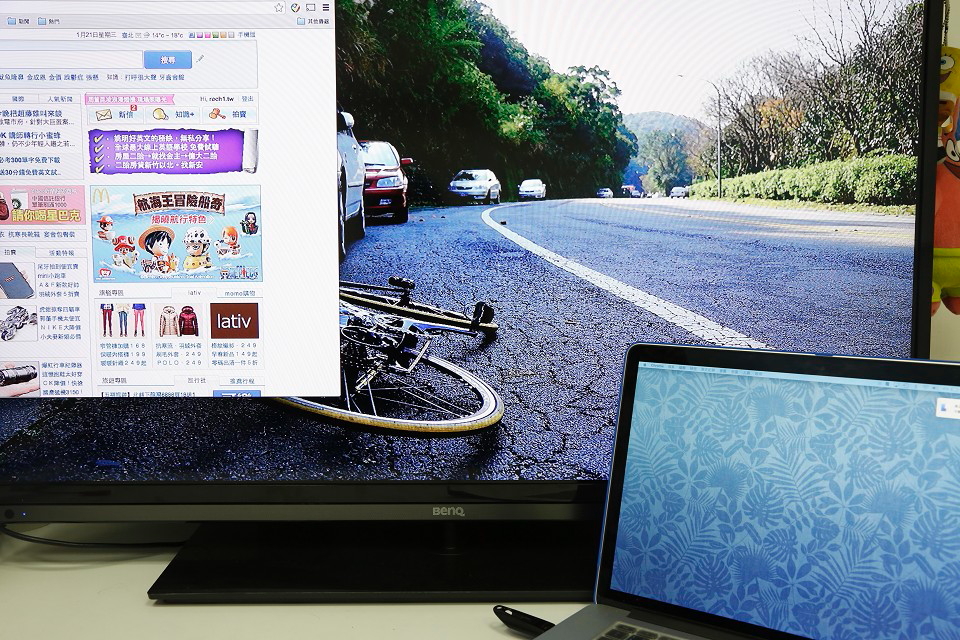關於我們公司簡介經營理念 交通資訊 人才招募 |
客戶服務服務時間(例假日休息)09:00 ~ 12:00 13:30 ~ 18:30 |
支援服務下載專區產品電子書 維修資訊 保固資訊 |
加入我們會員註冊 訂閱電子報 |
LP-1697 CAST PRO 無線影音同步分享器
iOS9.0-Allcast / EZCast Pro / LP-1697 鏡射實測
|
今年9月中左右,Apple更新了iPhone / iPad的iOS 9系統,有在使用AirPlay無線鏡像傳輸的人,一定哀鴻遍野,因為當時無論是Apple TV 3或市面的無線影音傳輸器(棒) ,都變的無法正常使用『AirPlay無線鏡像』功能,主要原因是Apple在iOS 9大幅度改寫AirPlay功能。 手邊有包含Apple TV 3及其他無線影音傳輸器,所以知道Apple TV 3沒多久更新後就能正常使用,另外Allcast、EZCast Pro等無線影音傳輸器,則還等著原廠釋放更新韌體檔,而日前也可以OTA線上更新解決iOS 9無法AirPlay鏡射問題。 |
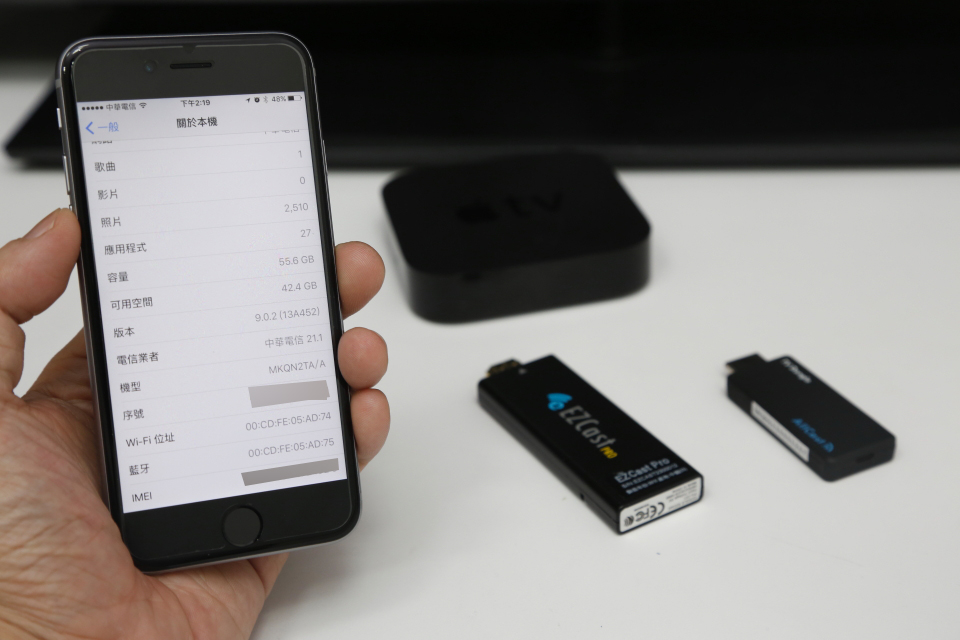 |
| EZCast Pro / LP-1697 |
| iPhone或iPad,先連上EZCast Pro的Wi-Fi熱點。 |
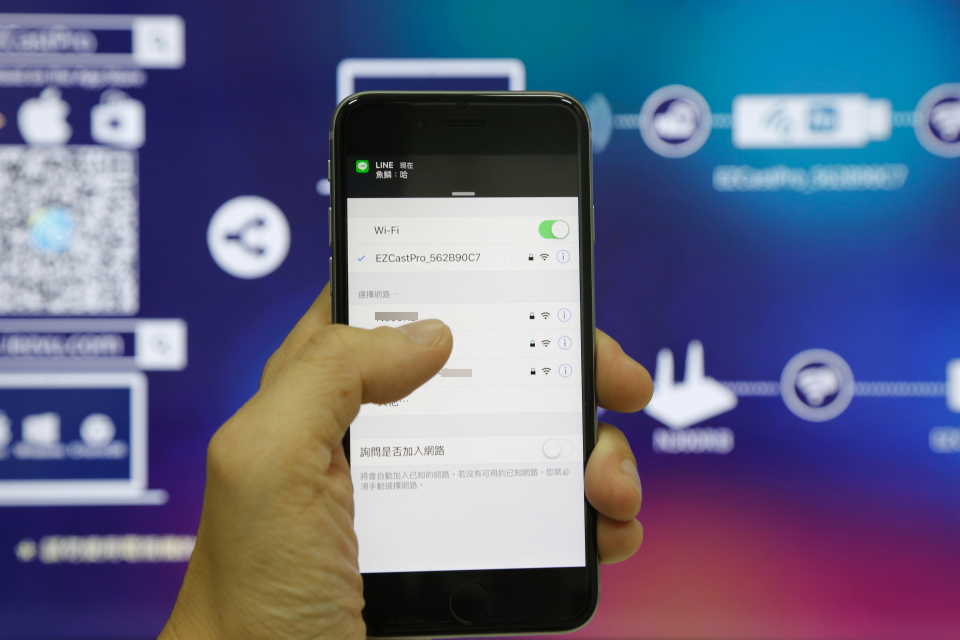 |
| 進入EZCast Pro app,選擇EZCast Pro。 |
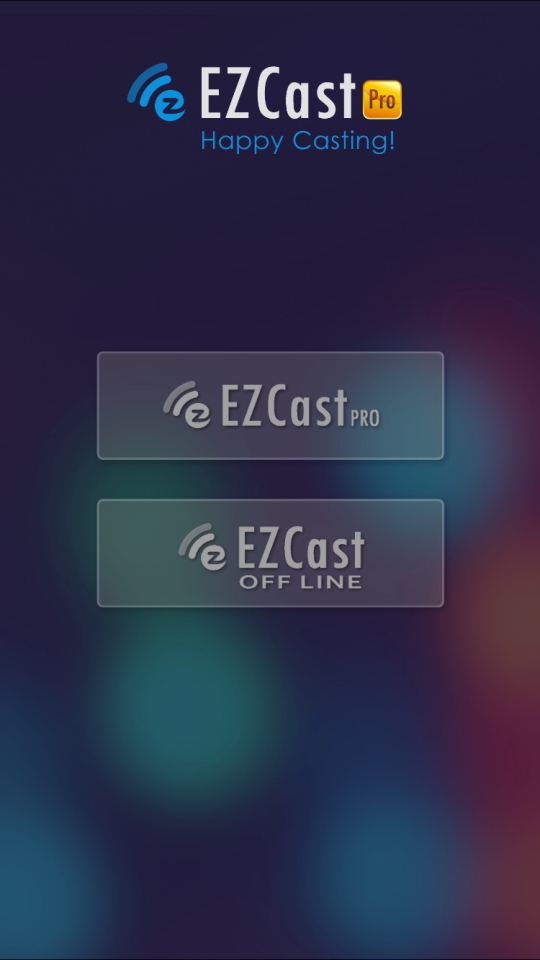 |
| 到主選單,點最下面『設置』。 |
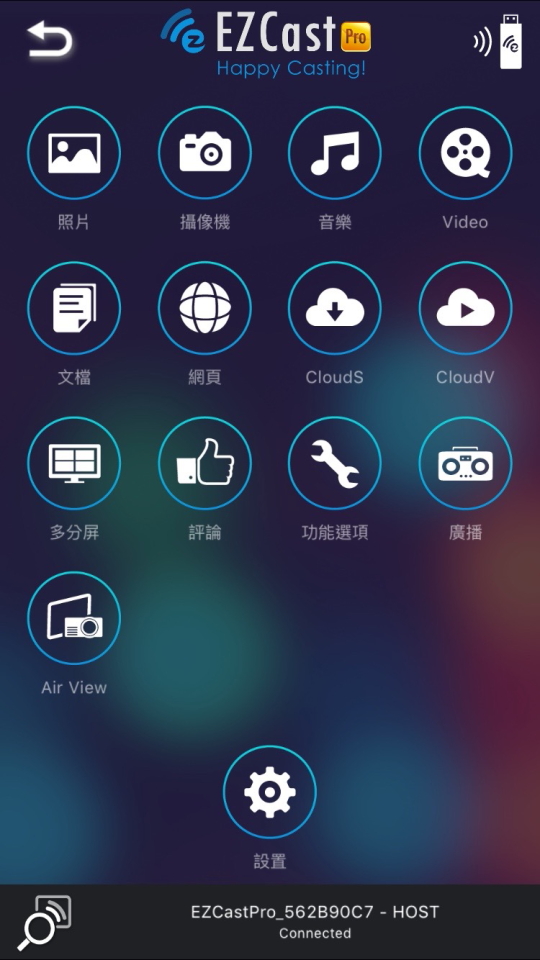 |
| 這時就會變成遙控模式了。 |
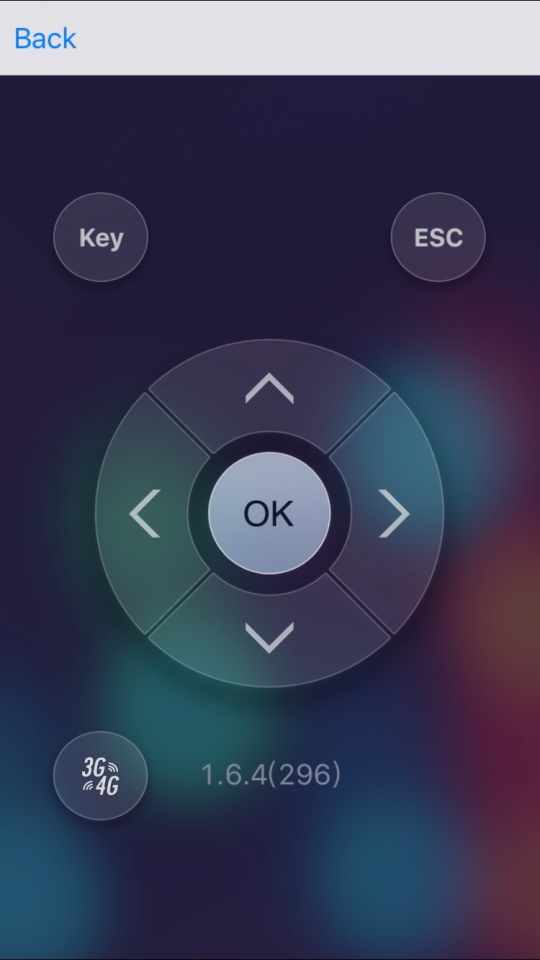 |
| 看電視機,利用遙控箭頭選擇到『升級』,就能開始更新韌體。 |
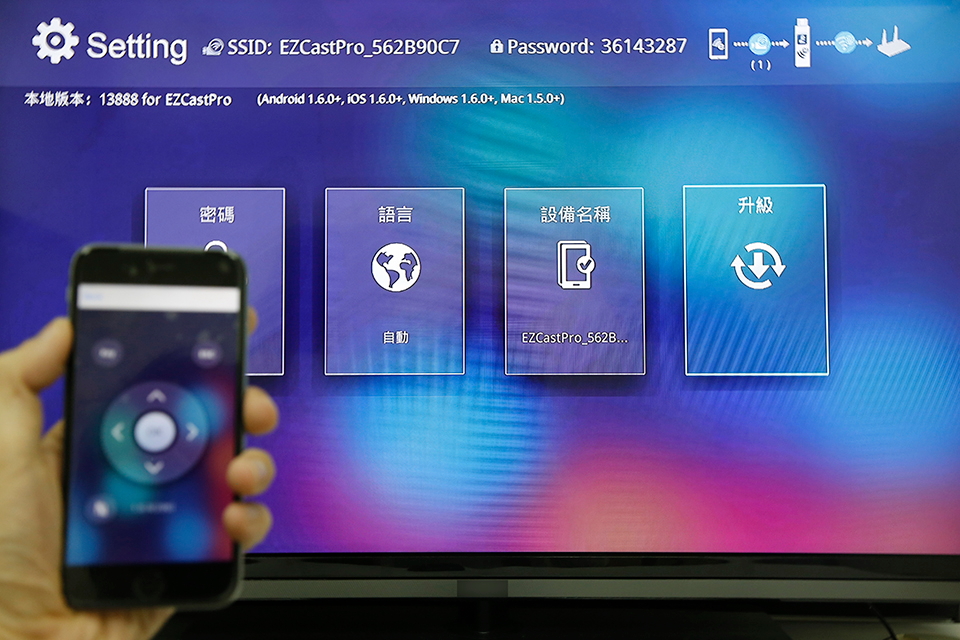 |
| iPhone開啟AirPlay,偵測到EZCast Pro,把鏡像功能打開。 |
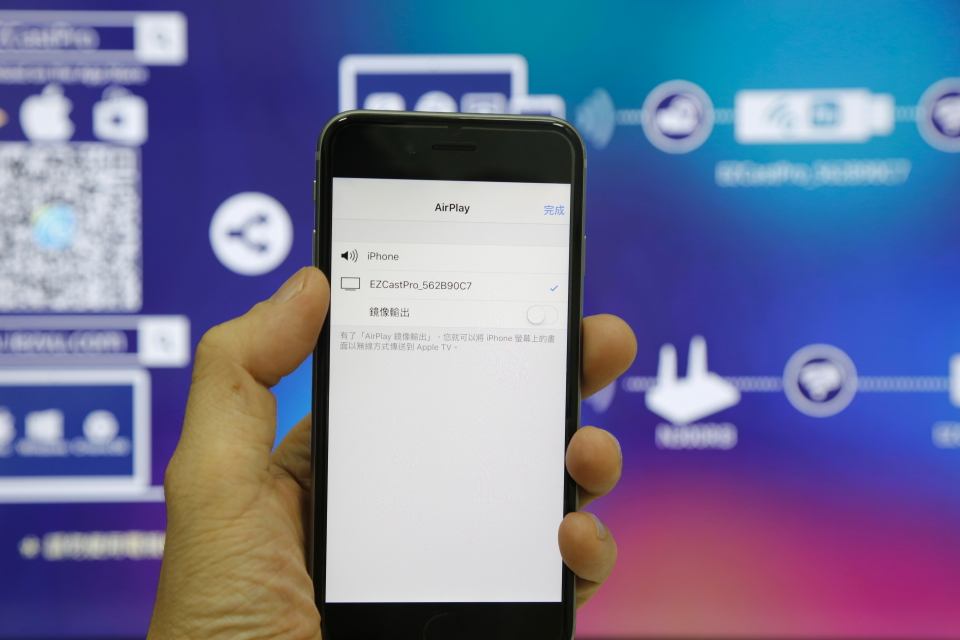 |
| 此時iPhone畫面就會鏡像傳輸到電視機了。 |
 |
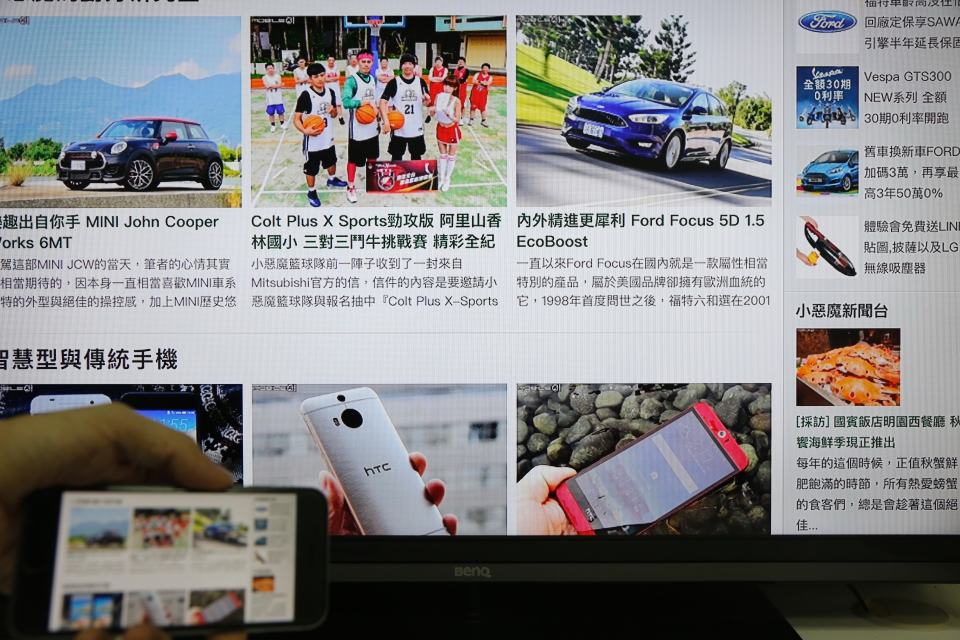 |
| EZCast Pro操作影片: |
| https://www.youtube.com/embed/Sb0rjvuYSJ0 |
| Allcast |
| iPhone或iPad,連上Allcast的Wi-Fi熱點。 |
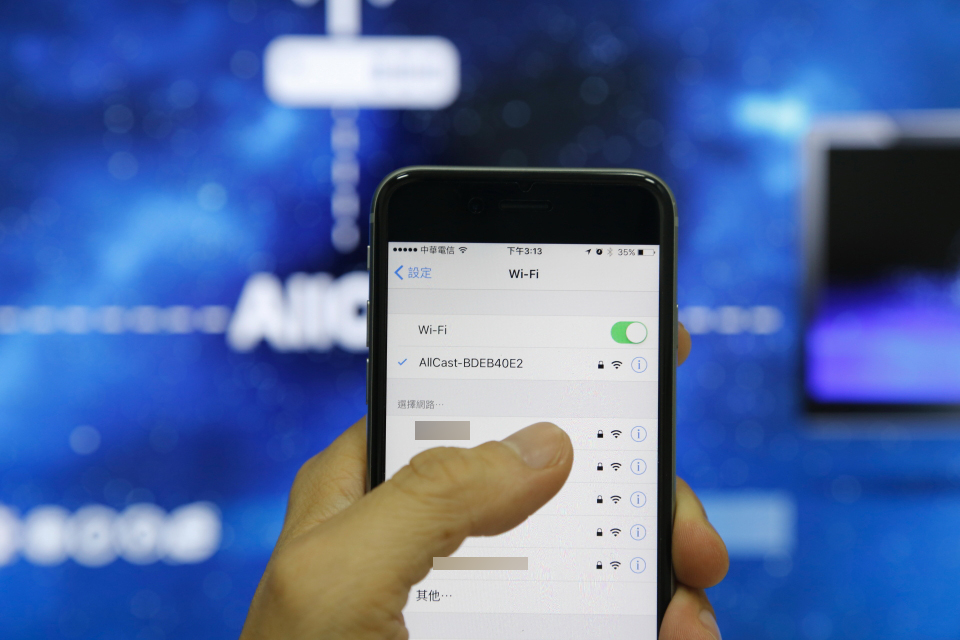 |
| 打開Safari,輸入192.168.203.1,再點Airsetup。 |
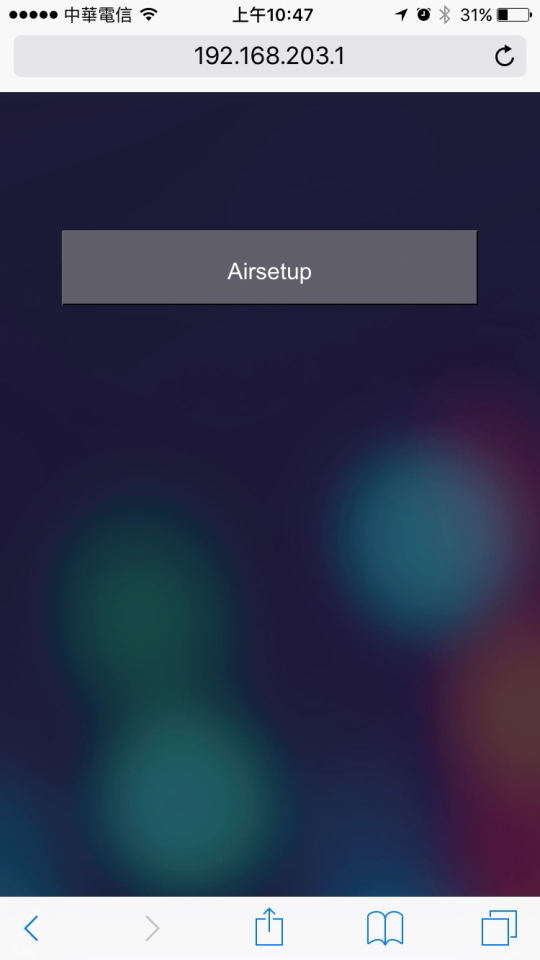 |
| 出現韌體更新訊息,點『確定』就會開始更新。 |
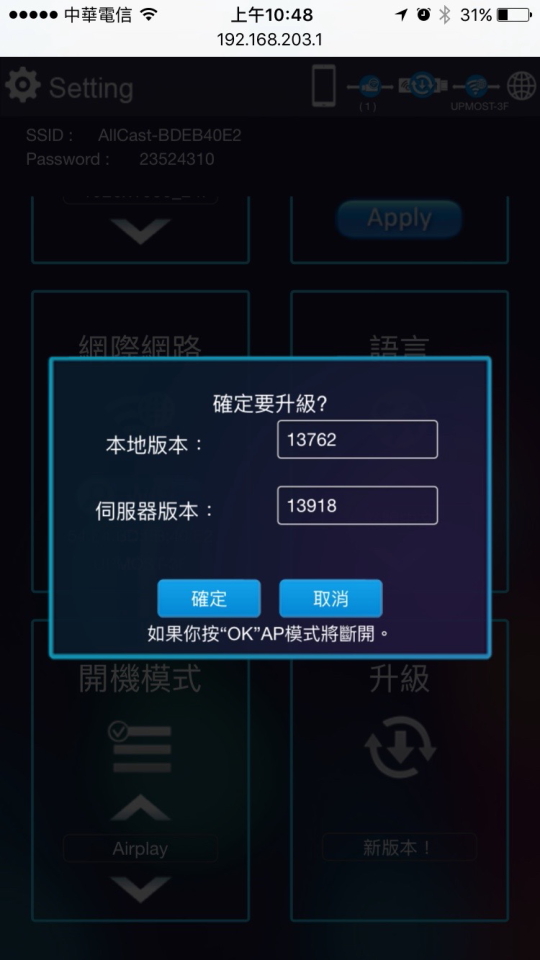 |
| iPhone開啟AirPlay,偵測到Allcast,把鏡像功能打開。 | |||
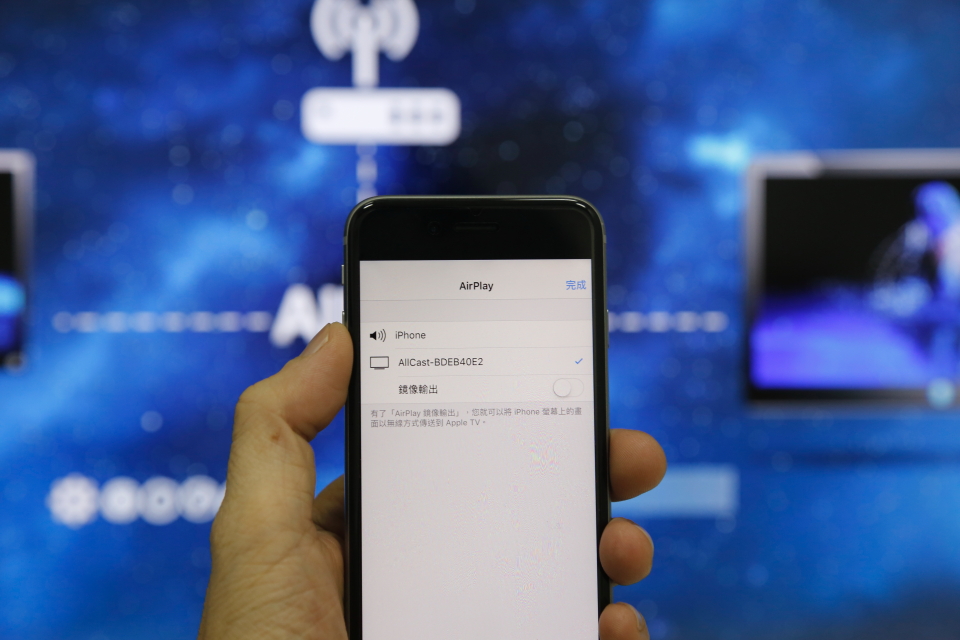 |
|||
| 終於能正常使用AirPlay鏡像功能了。 | |||
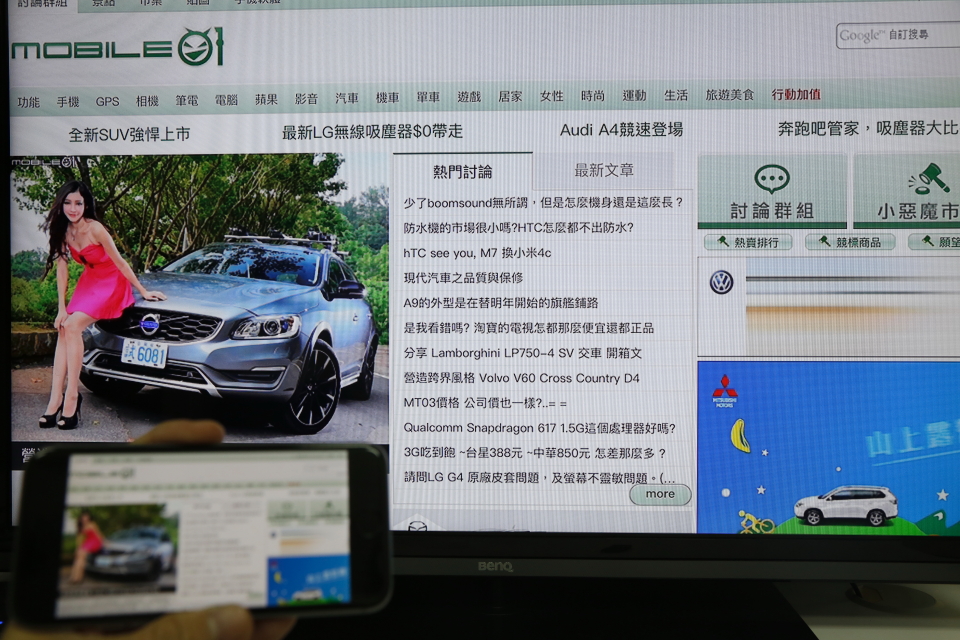 |
|||
 |
|||
| Allcast操作影片 | |||
| https://www.youtube.com/embed/u1WgEwsAXeY | |||
| 結語 : | |||
| iPhone / iPad更新iOS 9後,更改了一些AirPlay內部協定,導致連Apple TV 3都暫時無法使用鏡射功能,還好後來都有解決,其他品牌的無線影音傳輸器,則等較久一些,不過,目前更新也都能正常使用,以上提供目前還卡在iOS 9無法鏡射的人參考。 | |||
| 搭配iPhone 6 無線鏡像傳輸器 - Allcast |
|
Apple TV 四代發表不久,似乎多了很多應用,有獨立APP Store,遙控器可以聲控、可以玩遊戲等,不過有些人買Apple TV只會用到一個用途,就是將手中的iPhone或iPad內的影音,透過AirPlay無線送到電視機上播放,而1:1的鏡像傳輸,也比接HDMI線要來的方便。 不過,不是為了一顆樹要砍一座森林,如只是需要AirPlay無線影音傳輸功能,買台Apple TV稍嫌貴了些,此時可以考慮市面上的『無線影音傳輸器』,可達到相同效果,掏出來的錢也少很多。 左邊是市售1K左右的影音傳輸棒及所附線材(HDMI延長線及電源線/天線),右邊是iPhone 6。 |
 |
| Allcast正面,左邊HDMI輸出。 |
 |
| 最右邊的按鈕是切換Android Miracast及AirPlay模式。 |
 |
| microUSB電源線/天線接孔。 |
 |
| 將2條線連接到Allcast。 |
 |
| HDMI線接至電視HDMI輸入,再來將USB電源線接上通電。 |
 |
| 外接天線你可以選擇黏貼在電視機邊框。 |
 |
| Allcast通電後,顯示待機畫面。 |
 |
| iPhone 6 Wi-Fi連上Allcast熱點,預設密碼顯示在電視上。 |
 |
| 使用瀏覽器輸入192.168.203.1。 |
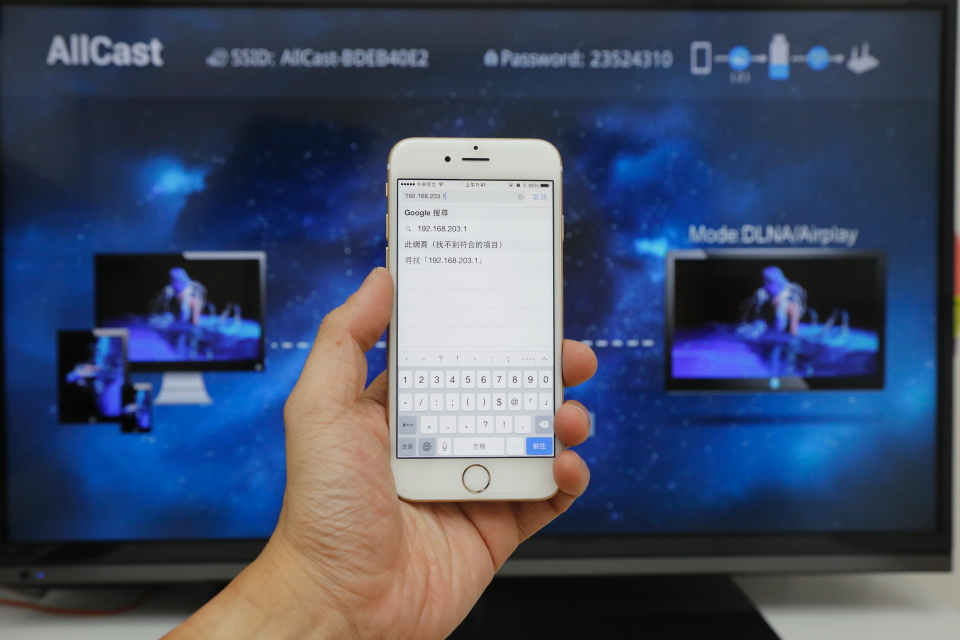 |
| 點Airsetup。 |
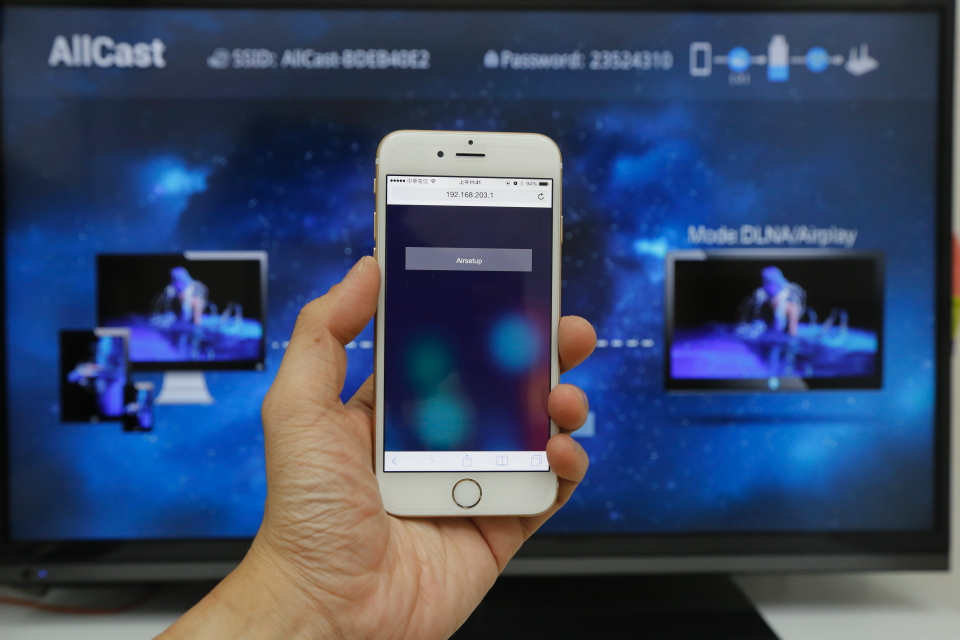 |
| 主選單,有解析度、密碼修改、網際網路和語言。 |
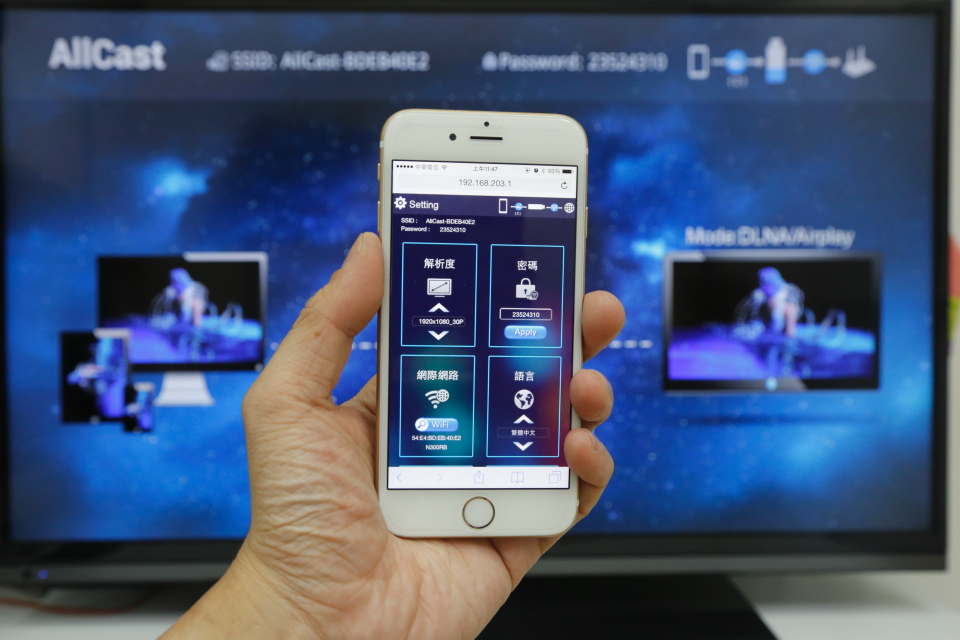 |
| 另外開機模式可選擇Miracast或AirPlay。 | |||
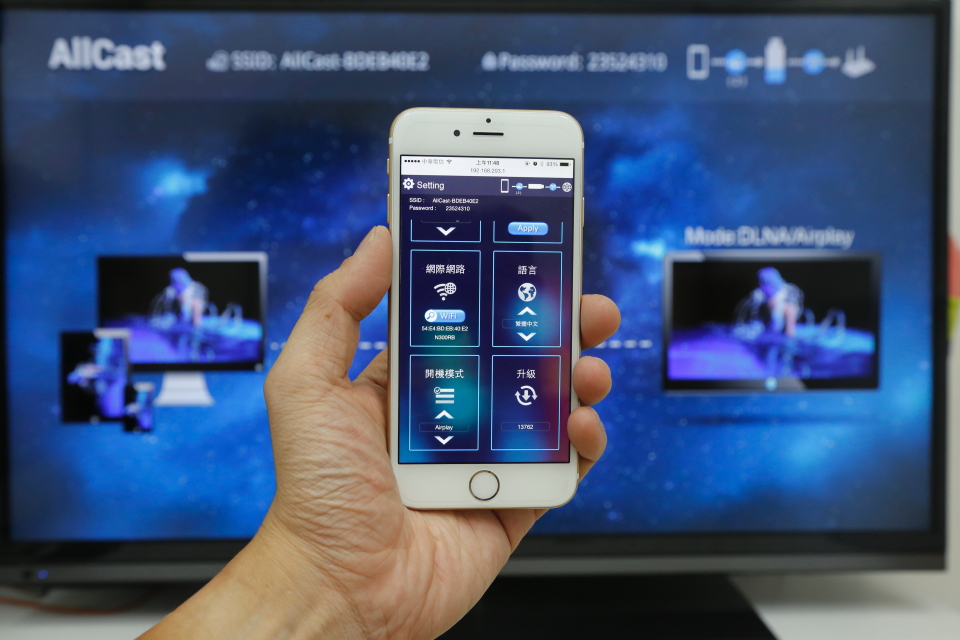 |
|||
| iPhone 6將AirPlay開啟。 | |||
 |
|||
| 選擇AllCast,並將鏡像輸出開啟。 | |||
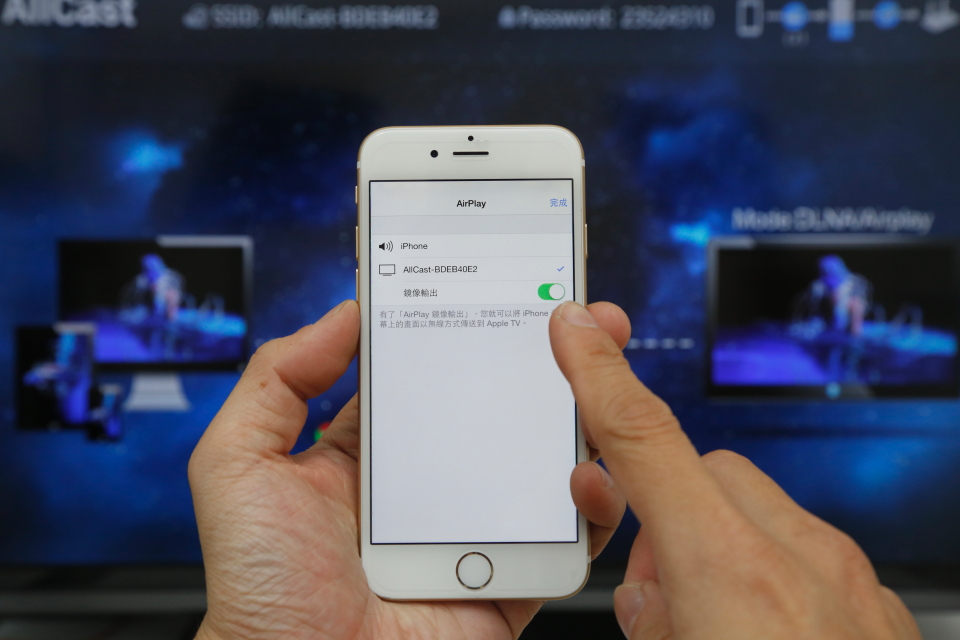 |
|||
| iPhone 6畫面就送上去了。 | |||
 |
|||
| iPhone上任何操作畫面,都會傳到電視上。 | |||
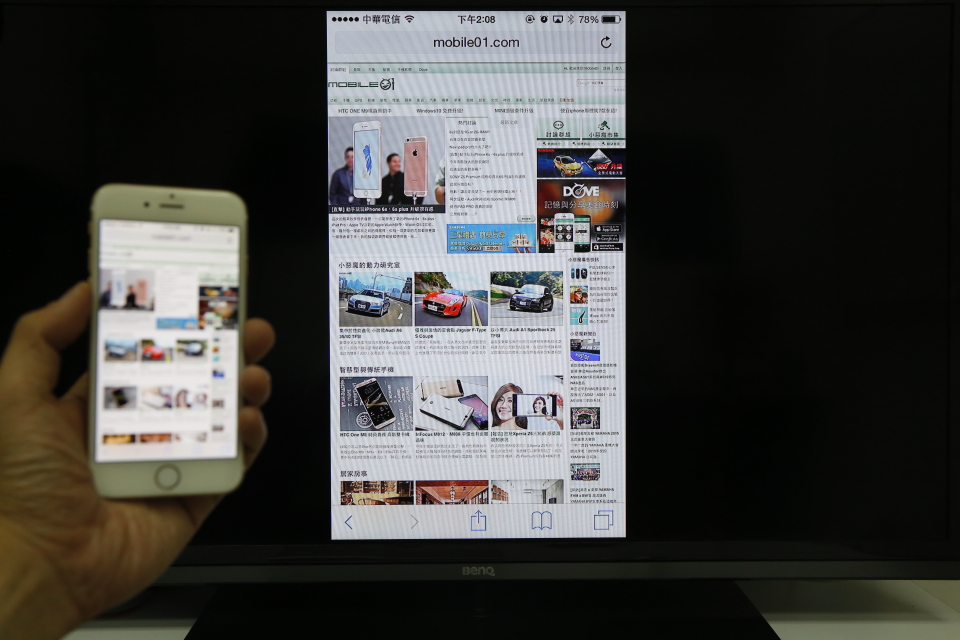 |
|||
| 把iPhone橫放就會全螢幕。 | |||
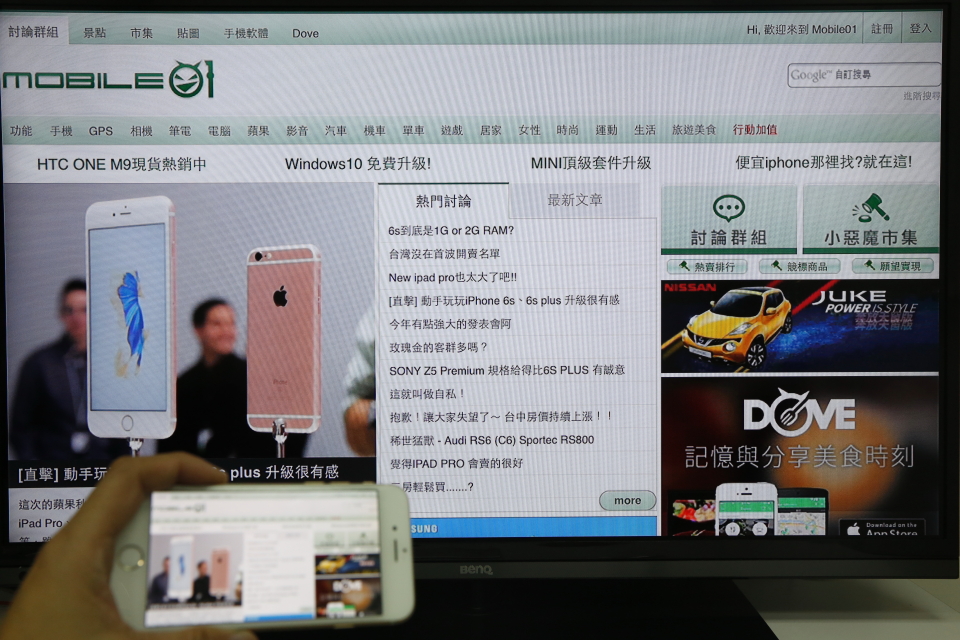 |
|||
| Youtube影片播放,是直接進入AirPlay影音串流模式,手機上就不會有畫面。 | |||
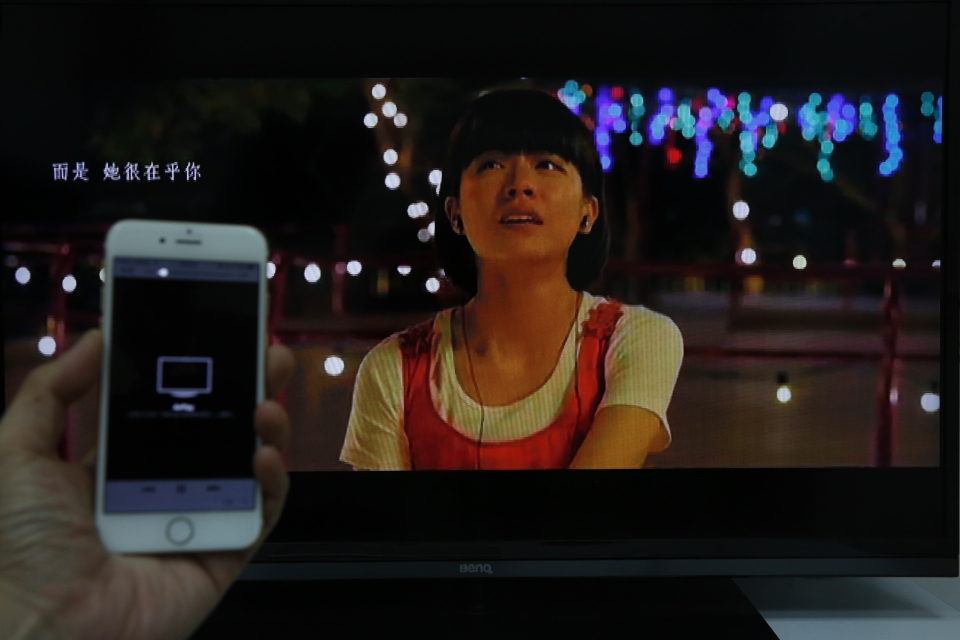 |
|||
| AirPlay無線鏡像多少還是有1/3秒的延遲,就是我點了螢幕,1/3秒後電視上才會做動,玩策略型的GAME會比較適合。 | |||
 |
|||
| 最後來試看看連線『網路電視盒』。 | |||
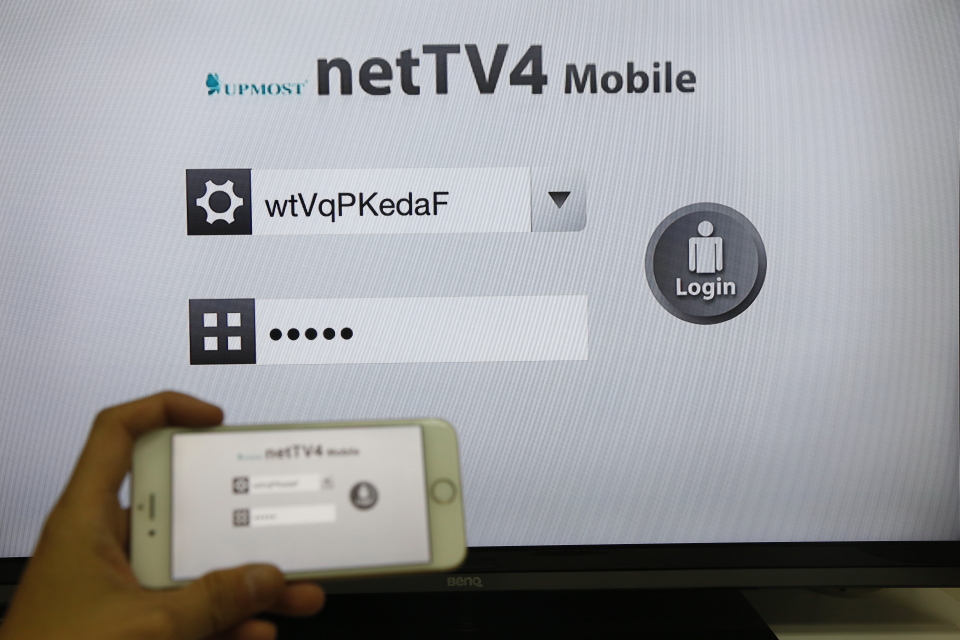 |
|||
| 電視畫面播放正常。 | |||
 |
|||
| MacBook也可以。 | |||
 |
|||
| iPhone 6 + Allcast AirPlay鏡像操作實拍 | |||
| https://www.youtube.com/embed/6krkNUnG5IA | |||
| Android手機Miracast鏡像 | |||
| Android手機要使用,按一下模式按鈕,切到Miracast模式。 | |||
 |
|||
| Miracst模式待機畫面。 | |||
 |
|||
| Android手機的畫面就傳到電視上了。 | |||
 |
|||
| 優點 : | |||
|
1.價格便宜,千元內可入手。 2.有外接天線可拉出來,避免因收訊造成的Lag。 3.同時支援iOS / Mac AirPlay鏡像及Android Miracst鏡像。 |
|||
| 缺點 : | |||
| AirPlay無線鏡像約還是有1/3秒的延遲,動作遊戲比較有差。 | |||
| 結語 : | |||
| 如要將iPhone影音,無線丟到電視機上播放,現在不見得要買Apple TV了,還是有比較便宜、又同時支援Android的選擇,個人覺得1千以下C/P值還滿高的,以上提供參考。 | |||
LP-1697 for Nokia Lumia 620 WP8.1
|
最近發現手邊的LP-1697影音傳輸器,APP部份有新增Windows Phone 8.1及Chrome OS支援,翻出手邊備用機Lumia 620,就來試看看在Windows Phone 8.1有什麼功能可用。 |
|||
| 安裝及設定 | |||
| 首先將LP-1697無線影音傳輸器,連接至電視機HDMI輸入,並接上USB電源。 | |||
 |
|||
| 此時電視機出現了LP-1697的待機畫面。 | |||
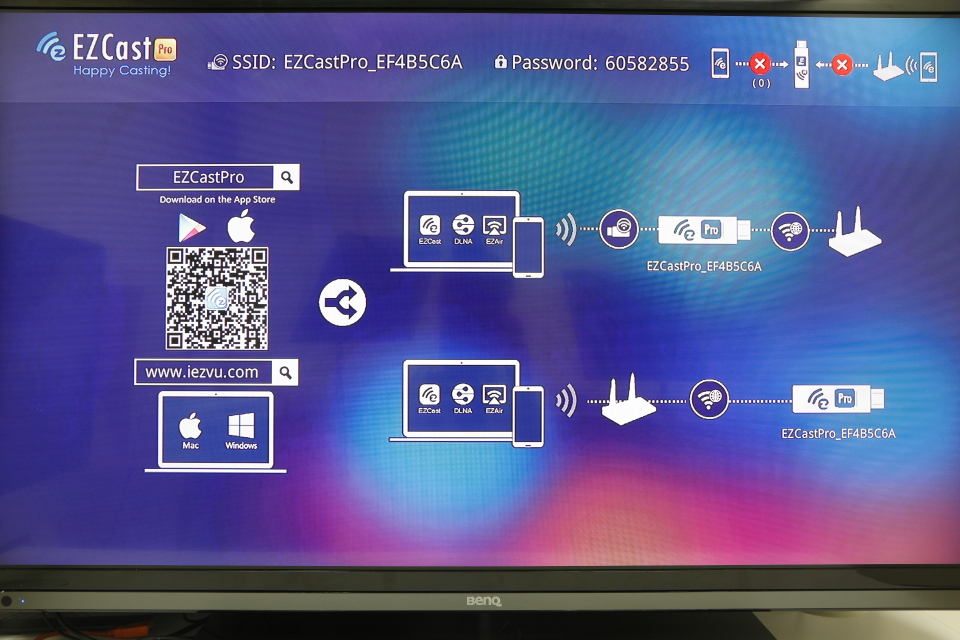 |
|||
| Lumia 620先進入市集,搜尋下載EZCastPro app。 | |||
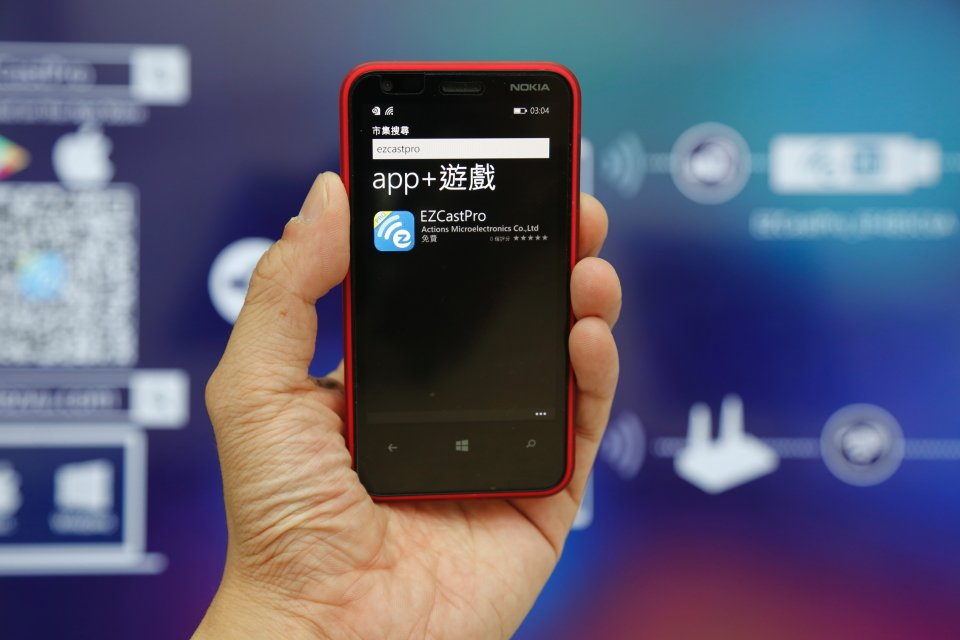 |
|||
| 將Lumia 620的Wi-Fi,連線到LP-1697的熱點(EZCastPro) 。 | |||
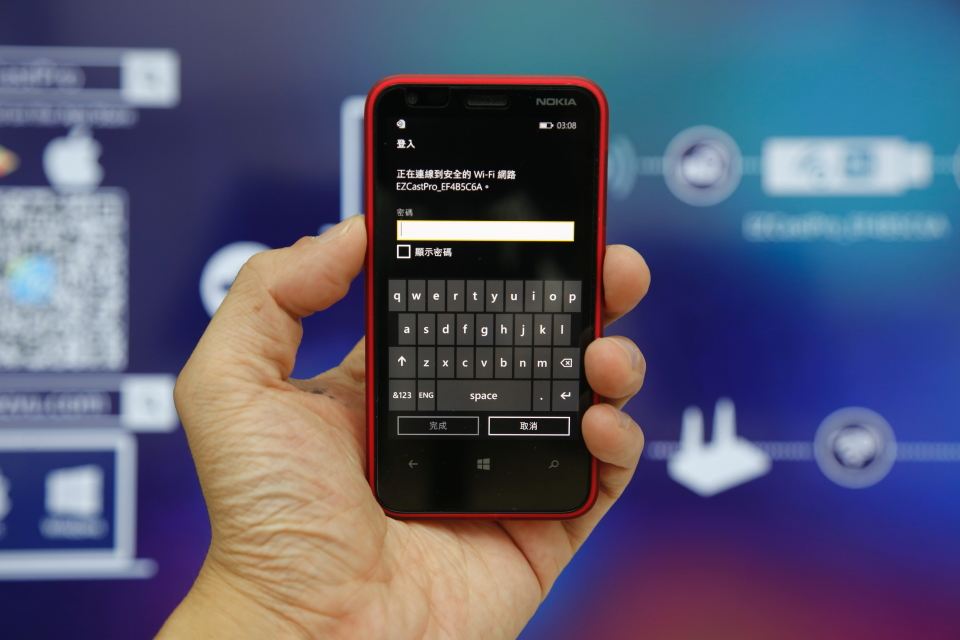 |
|||
| 進入EZCastPro app,選擇上面EZCastPro。 | |||
 |
|||
| 進來主選單了,功能如Android/iOS行動裝置的版本,但WP8.1版是英文介面。 | |||
 |
|||
| 進入設定,先將LP-1697連上家裡的無線網路,這樣手機直連LP-1697影音傳輸器時才能同時上網。 | |||
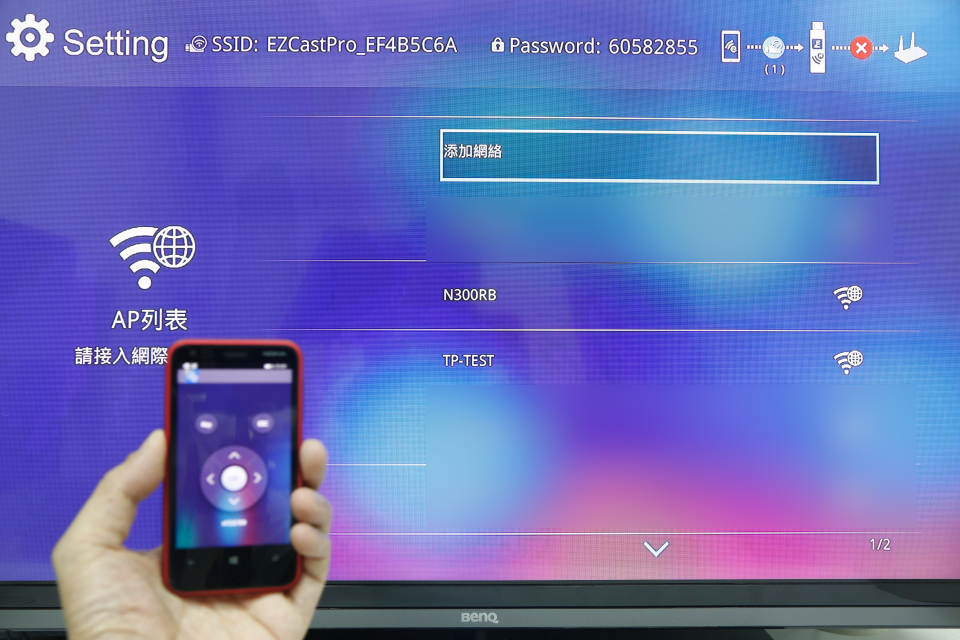 |
|||
| 功能應用 | |||
| 第一個就是『無線鏡像』功能應用,選單打開EZMirror後,再到手機設定裡開啟Miracast無線鏡像,但杯具的是Lumia 620雖然已升級WP8.1,但本身沒支援Miracast (到Lumia 630才有),所以鏡像這部份就無法試了。 | |||
 |
|||
| Carmra功能,可以將手機前置或後方鏡頭的影像,傳輸到電視機上同步播放。 | |||
 |
|||
| Music功能,將手機內MP3無線傳輸到電視上播放。 | |||
 |
|||
| Radio功能,EZCastPro app內建線上全球廣播,台灣有內建部份電台,一樣是透過無線傳輸到電視上播放。 | |||
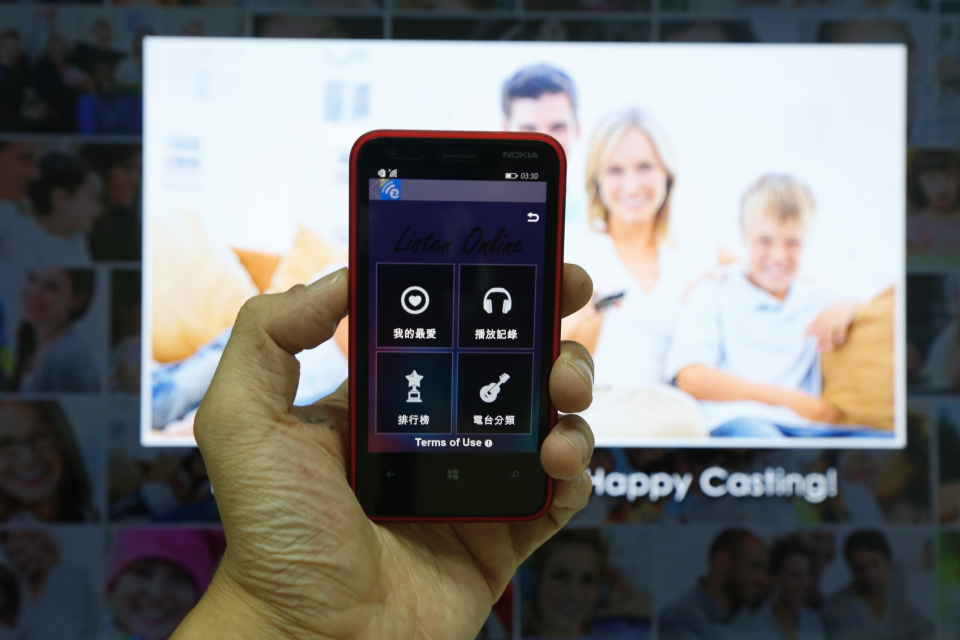 |
|||
| EZCastPro app內建網頁瀏覽功能。 | |||
 |
|||
| 可以將網頁畫面投影到電視機。 | |||
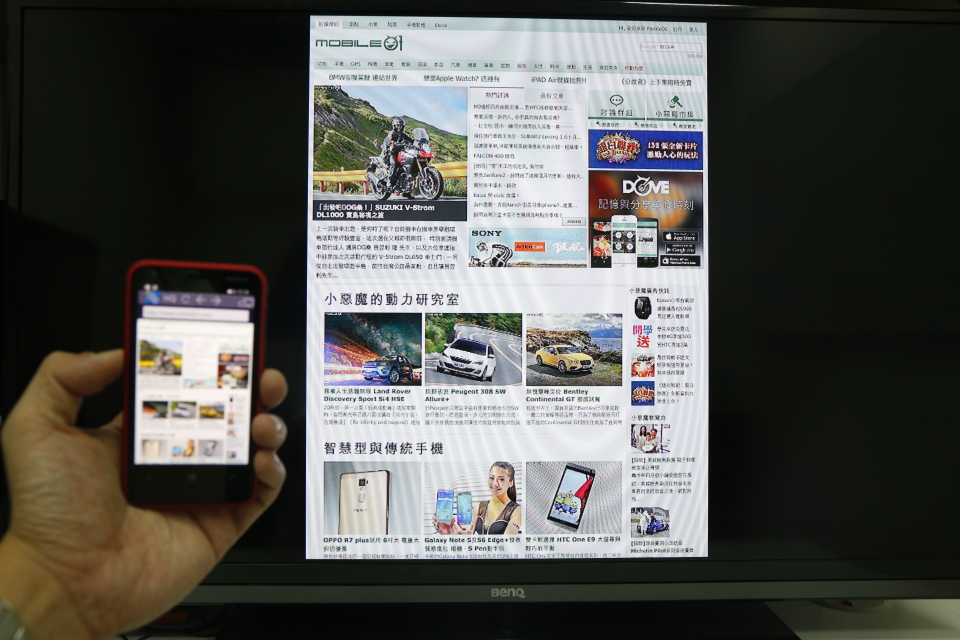 |
|||
| 手機轉橫即全螢幕。 | |||
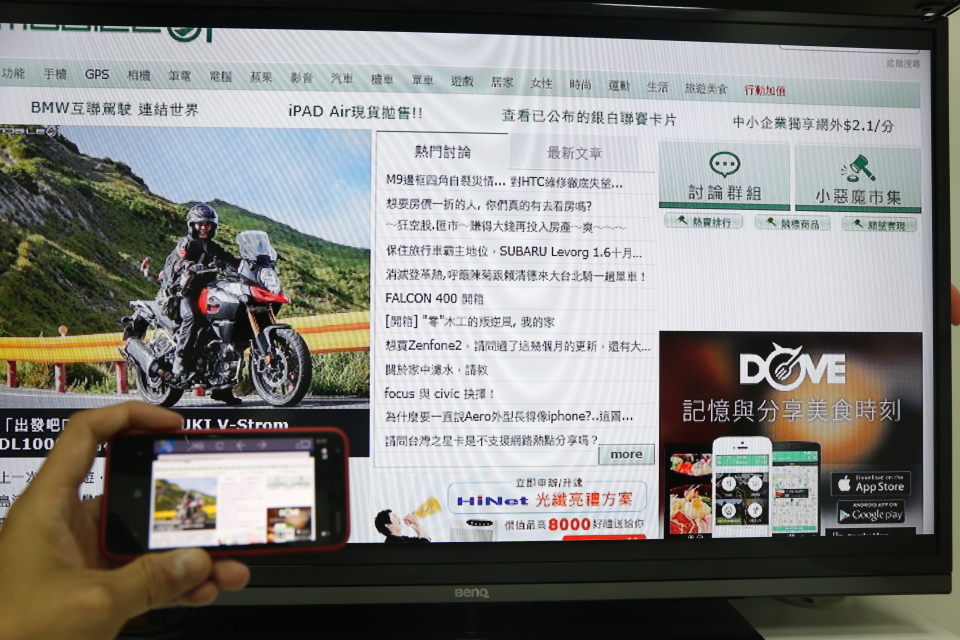 |
|||
| Youtube播放功能。 | |||
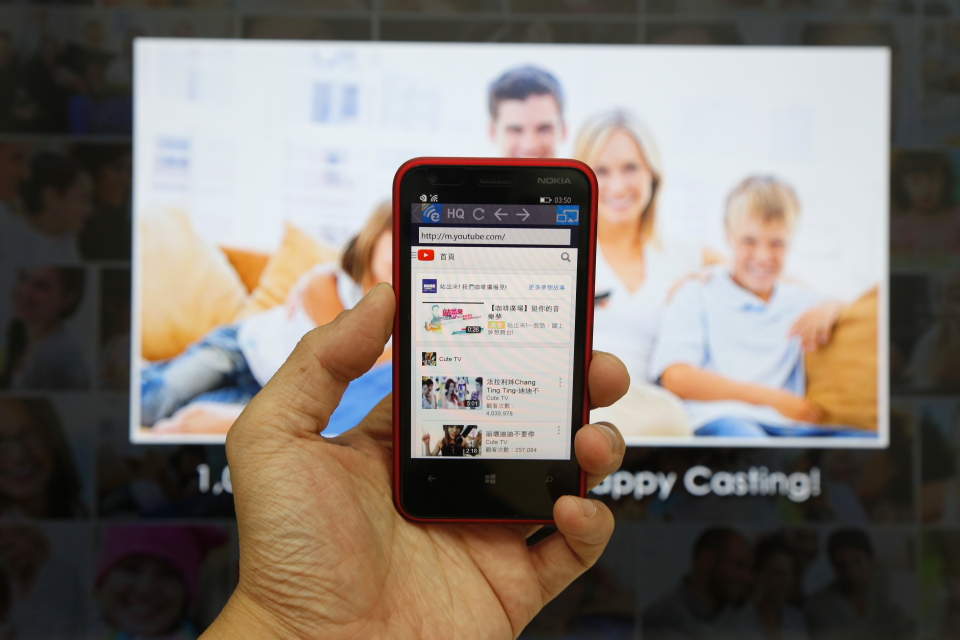 |
|||
| 播放Youtube影音時,手機螢幕只會呈現播放進度。 | |||
 |
|||
| 電視上則會呈現全螢幕Youtube影片。 | |||
 |
|||
| 也有內建Vimeo影音網站捷徑。 | |||
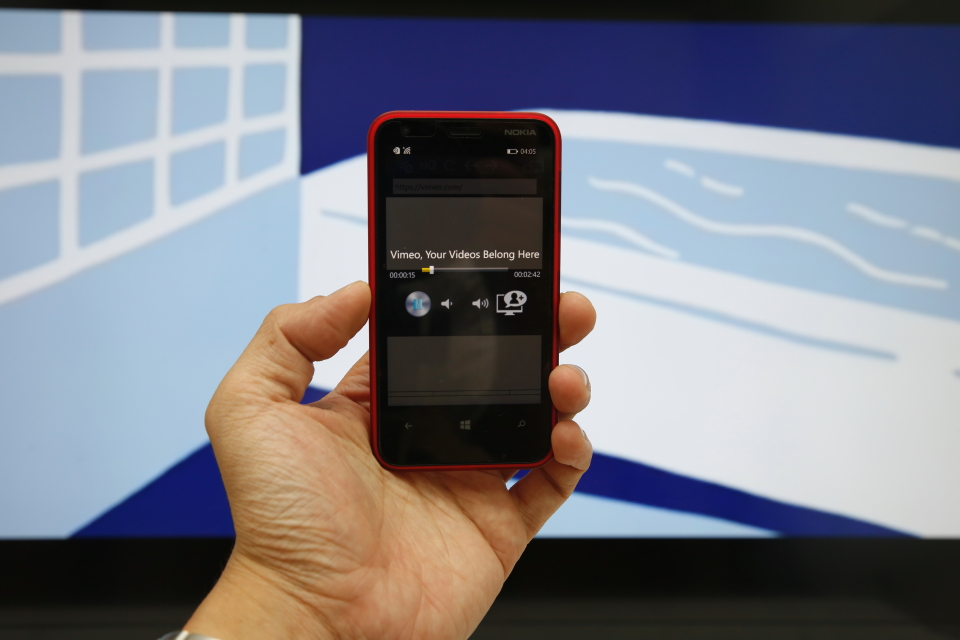 |
|||
| Vimeo影音播放。 | |||
 |
|||
| 手機內之照片,也可以無線傳輸到電視上播放。 | |||
 |
|||
| 手機照片播放。 | |||
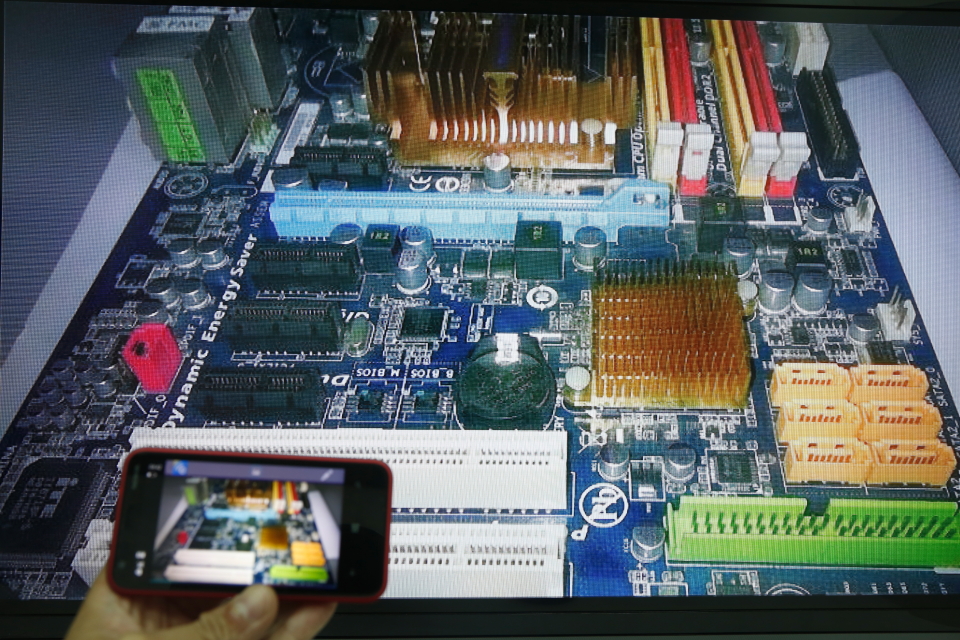 |
|||
| 最後實錄一段操作給大家參考,從連線到Youtube播放 | |||
| https://www.youtube.com/embed/TJnfgvM9XMg | |||
| 結語 : | |||
| >比較早期的WP8 / 8.1機子沒有內建Miracast無線鏡像功能,就像Lumia 620,可以透過EZCastPro app搭配影音傳輸器,至少播播Youtube、放大網頁畫面是沒問題的,而支援Miracast WP8.1機型,就能開啟無線鏡像功能,那就更加實用,而Windows Phone週邊已經很少了,EZCastPro app 有支援其實算很難得,當然有支援更少人用的Chrome OS更令人驚訝,以上提供各位WP愛用者參考。 |
|||
LP-1697無線鏡射傳輸實測
現在無論手機、平板或電腦,要傳輸影音到電視機,或是投影機等顯示設備,因為Wi-Fi技術發達,其實都已經可透過『無線』來進行傳輸,不過,市面上似乎較少有同時支援Android、iOS、Windows、Mac作業系統,無線鏡像傳輸的接收器。
當然,就是因為我四種系統的設備都有,才想說找一款通吃的無線接收器,結果被我找到了,型號很長LP-1697 CAST PRO這款影音分享器,還果然有支援四系統的無線鏡像傳輸。
外觀及開箱
下面就是LP-1697 CAST PRO影音分享器外盒,包裝很小,與Note 4手機差不多大。
內容物有手冊、產品本體、USB電源線及HDMI延長線。
LP-1697 CAST PRO本體外觀,中間印Logo,左邊HDMI輸出。
最左邊為USB及MHL電源切換,如最右邊連接USB電源線,就調整至USB電源模式。
台灣製造的。
接上HDMI延長線及USB電源線就變這樣。
連接電視機的部份,就接HDMI輸入及USB接孔即可。
接上電源後,螢幕就會到待機畫面,這邊有說明iOS/Android先至軟體商店下載
EZCast Pro app,Windows / Mac則需至官網下載應用軟體。
Android手機/平板無線鏡像(Miracast)
手邊的Android手機是Note 4,先到Play商店下載EZCast Pro。
手機的Wi-Fi連至EZCastPro名稱的熱點,預設密碼顯示在電視機。
進入EZCast Pro app,看到有很多功能,點下方EZMirror。
點ON打開鏡像模式。
這時候就可以到Note 4手機本身Miracast無線鏡像功能,選擇連線EZCastPro裝置。
*Note 4是在 設定->NFC與共享->Screen Mirroring。
此時手機影像就會無線傳至電視機上。
這時候就能利用大螢幕的電視上網,操作基本上都滿順暢的。
玩遊戲也OK。
或是播放手機內影片/Youtube,電視上顯示畫質最高到1080p。
除了無線鏡像,EZCast Pro app主功能表上還有一些功能,例如音樂傳輸,應該
是類似DLNA方式的傳輸模式。
照片瀏覽。
手機內影片播放。
實物攝像,就是手機內建相機拍攝畫面傳到電視機。
這應該是可以播放雲端空間檔案的功能吧。
線上電台,不過內建的台灣FM電台很少。
iPhone / iPad (AirPlay無線鏡像)
以手邊的iPad mini 2,首先Wi-Fi需要先連結EZCastPro熱點(預設密碼顯示在電視機)。
手指從下往上拉,看到AirPlay,選擇連線EZCastPro裝置,並開啟鏡像。
這時候電視機上出現了iPhone或iPad的畫面。
現在開始iPhone或iPad上所有的影像,都會傳輸到電視機上,不過由於iPad mini 2螢幕
比例不是16:9,1:1投射後,電視左右黑邊無法滿畫面,會是正常的,我想16:9的iPhone 6
/ plus應不會有此問題。
iPad內的影片無線傳輸播放,影片格式16:9電視就會是滿畫面。
網頁瀏覽。
試玩一下遊戲,傳輸到電視播放,不能說完全沒有操作延遲(手指操作與螢幕呈現因傳輸的時間差),
但是約在1秒內可以接受的,操作幾乎是不會受影響。
當然iOS也是可以下載EZCast Pro app來用。
功能與app介面就如同Android版。
Android及iOS版,都有畫面四分割或二分割功能,等於最多4台裝置連線,
播放圖片、照片或影片(無法同時鏡像)。
這是二分割畫面,Note 4與iPad mini 2個別播放照片。
Windows電腦(WinXP/Vista/7/8/8.1無線鏡像)
Windows電腦,需先到iezvu這個網站下載軟體來安裝。
Wi-Fi連線EZCastPro熱點後,執行應用程式,點右下方插頭圖示,選擇連線EZCastPro裝置。
出現雷同於Android/iOS 版app的功能主選單,點左上方鏡像功能圖示。
電腦的影像就傳輸到電視了。
影像傳輸到電視機後,操作基本上是沒什麼問題。
Mac電腦 (Mac OS X 10.9以上支援AirPlay無線鏡像)
Mac電腦的部份,一樣需先到iezvu這個網站下載軟體來安裝。
Wi-Fi連線EZCastPro熱點後,右上方會出現AirPlay選項,啟動鏡像就能將Mac電腦影音,
傳輸至電視機上看。
除了鏡像模式,還有延伸桌面模式可選擇,如同直接有線外接一台螢幕一樣。
非鏡像模式,透過iTune,則可利用AirPlay將音樂傳至電視上播放。
一開始我會疑惑,不論用哪種裝置,如果都用Wi-Fi直連,那手機或電腦豈不是不能同時上網?
其實是可以先將手機利用EZCast Pro app,點到遙控模式,然後以去設定LP-1697 CAST PRO
影音分享器,讓其去用Wi-Fi連線到家裡的網路分享器,如此就能同時鏡像,又同時上網。
結語:
這款LP-1697 CAST PRO影音分享器,以功能來說算滿全面的,不用為了AirPlay功能買台Apple TV,
也不用為了Android Miracast功能,再買支Miracast電視棒,Miracast啟動方式繁複是小缺點還能接受,
同時支援WinDows / Mac電腦鏡像,我想這點就無敵了吧,以上提供參考。